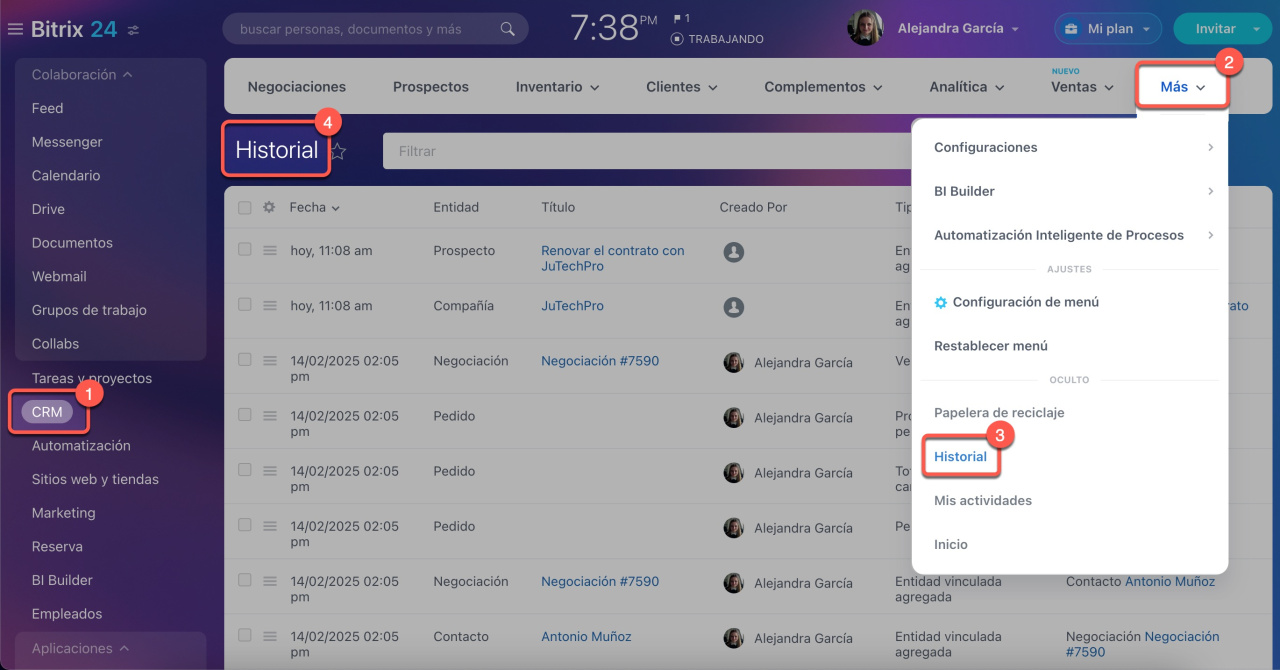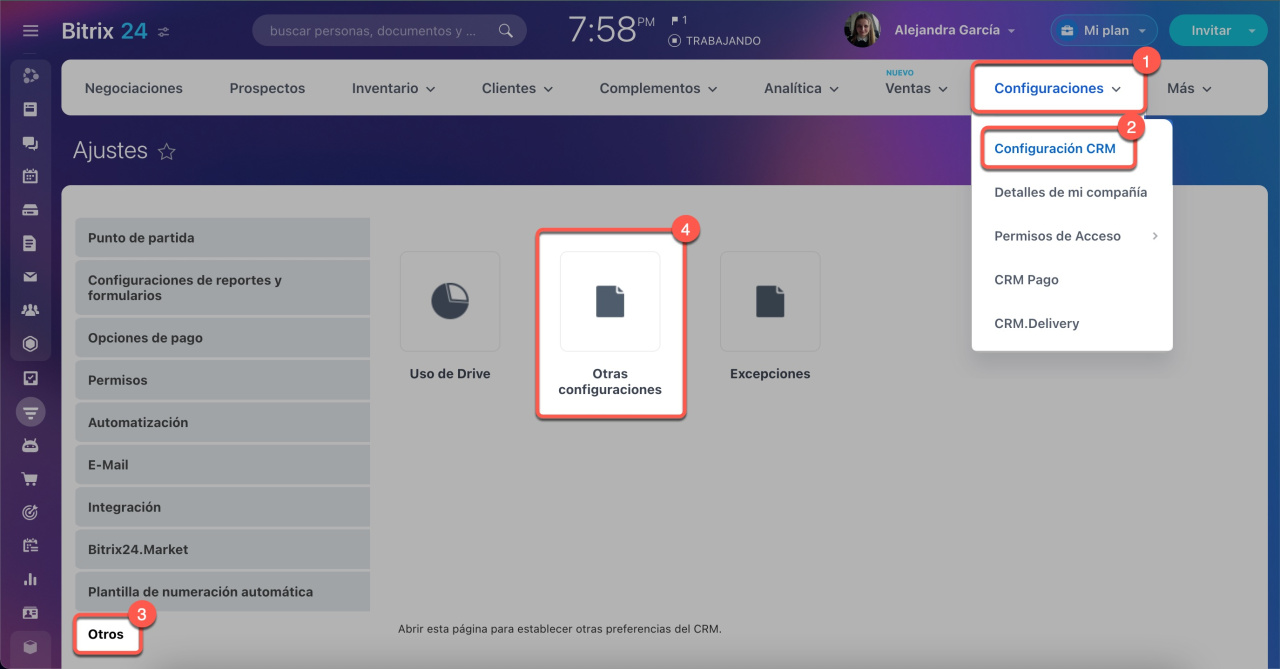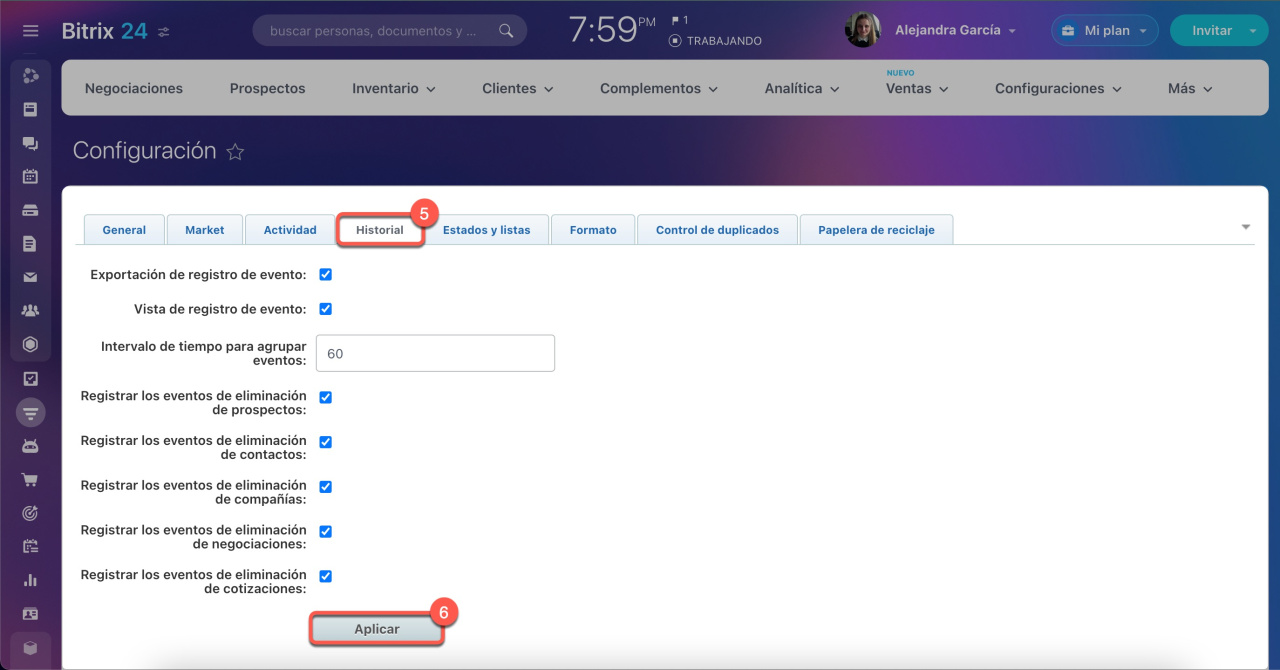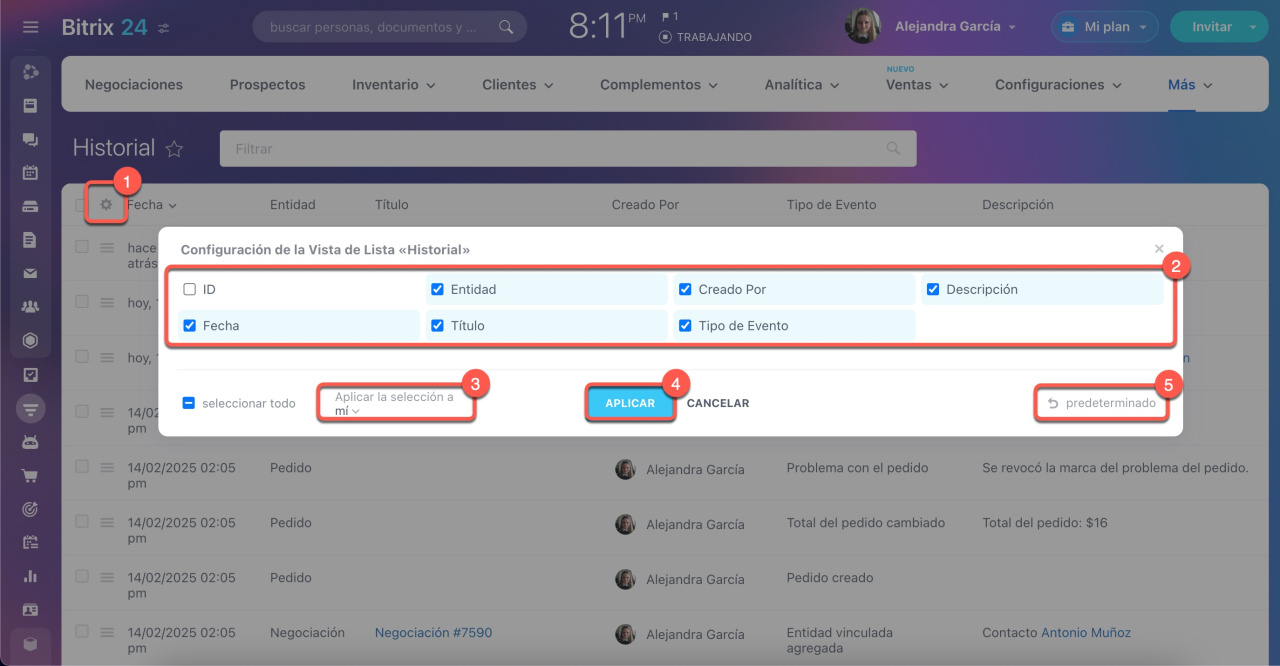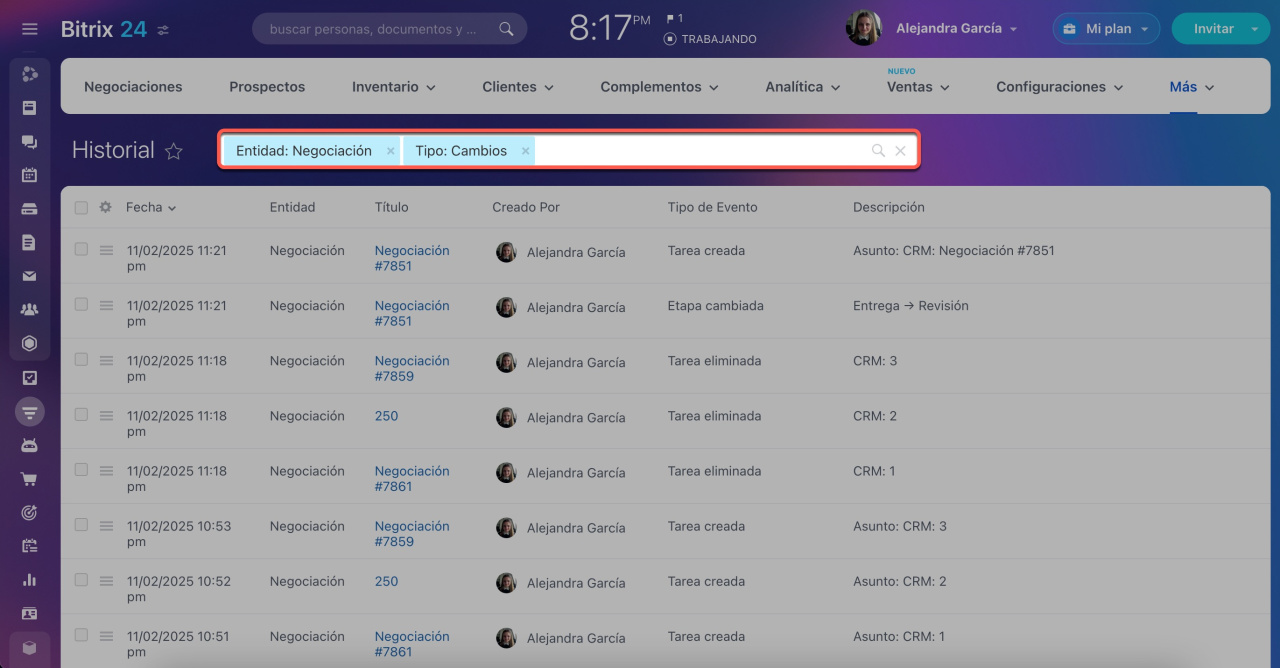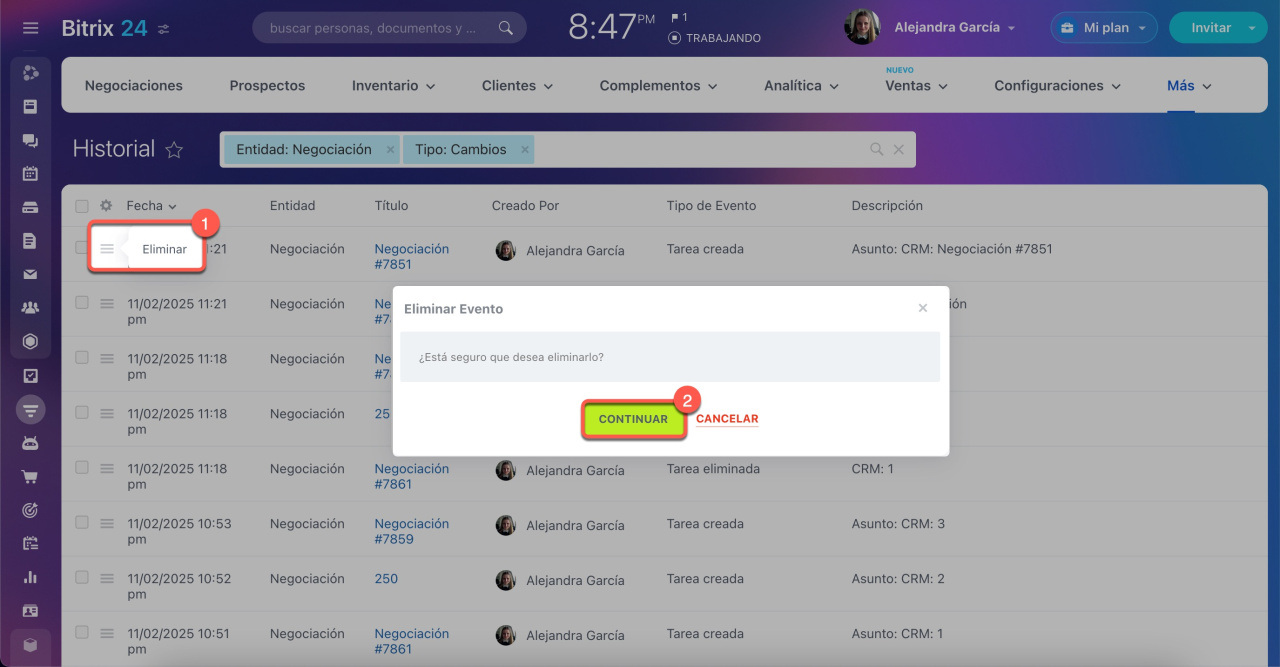El historial de CRM almacena información sobre cambios significativos en los elementos, como la exportación de contactos o la modificación de valores de campos. Esto facilita el seguimiento de acciones relacionadas con clientes y negociaciones.
El administrador de Bitrix24 puede ver todos los cambios en el historial de CRM, mientras que otros usuarios solo tienen acceso a elementos específicos.
Permisos de acceso en CRM
Ver la página de planes y precios.
Contenido del artículo:
Ve a la sección de CRM > Más > Historial.
Cambios visibles en el historial
Por defecto, el historial registra los siguientes cambios:
Acciones con elementos de CRM
- Visualización y exportación de fichas de CRM.
- Cambios en valores de campos, como nombre, etapa de la negociación, persona responsable, comentario, estado, teléfono, correo de trabajo, tipo, fuente y fecha de finalización.
- Adición o eliminación de enlaces con otros elementos de CRM, como contactos, compañías, prospectos, negociaciones, facturas, cotizaciones o procesos inteligentes.
Acciones en el timeline
- Creación de elementos, como actividades universales, tareas, llamadas, correos electrónicos o documentos.
- Envío y eliminación de correos electrónicos del timeline.
Acciones con productos
- Adición de productos.
- Cambios en valores de campos, como cantidad o número de productos.
- Cambios en el modo de cálculo del campo Monto.
Si es necesario, puedes desactivar el registro de ciertos eventos en el historial:
1-4. Ve a la sección de Configuraciones > Configuración CRM > Otros > Otras configuraciones.
5-6. Abre la pestaña Historial, elige el evento que deseas registrar y haz clic en Aplicar.
Cómo encontrar un registro en el historial
Para encontrar rápidamente los registros en el historial, elige los campos que deseas mostrar en la lista y ajusta los filtros.
Configurar la lista
- Haz clic en Configuración (⚙️) en la esquina superior izquierda.
- Marca los campos que quieres añadir a la lista.
-
Si eres administrador de Bitrix24, elige:
Aplicar la selección a mí: los campos serán visibles solo para ti.
Aplicar la selección a todos: los campos se mostrarán a todos los empleados. - Haz clic en Aplicar.
- El botón Predeterminado restablecerá la vista de campos a la configuración estándar, mostrando todos los campos excepto el ID.
Configurar filtros
Utiliza filtros para localizar rápidamente los datos necesarios, como elementos eliminados.
ID. Es el identificador único de un elemento de CRM. Indica el ID para ver cambios relacionados con elementos específicos.
Cómo encontrar el ID de un elemento de CRM
Ve a la sección de CRM y selecciona el elemento deseado, como una negociación. El número aparecerá en la URL de la página, por ejemplo, https://b24-abc.bitrix24.es/crm/deal/details/123/, donde 123 es el ID de la negociación.
Elemento CRM. Si no conoces el ID, elige el elemento de CRM de la lista.
Entidad. Este filtro mostrará todos los cambios relacionados con un tipo específico de elementos de CRM, como prospectos, contactos, compañías, negociaciones o cotizaciones.
Tipo. Selecciona el tipo de cambio, como personalizado, cambios, mensaje de correo electrónico, vista, exportación, eliminación o entidades vinculadas.
Tipo de evento. Elige una opción de la lista, como información, llamada telefónica o correo enviado.
Descripción. Busca un registro por palabra clave o frase, como la descripción de una actividad o el asunto de un correo.
Creado por. Este filtro mostrará cambios realizados por un empleado específico. Selecciona un usuario de la lista.
Fecha. Elige un día, mes o rango de fechas para ver cambios ocurridos en ese periodo.
Cómo eliminar un registro del historial
Solo el administrador de tu Bitrix24 puede borrar un registro del historial de CRM.
- Haz clic en Menú (≡) > Eliminar.
- Haz clic en Continuar.
Resumen
- El historial de CRM almacena información sobre cambios significativos en los elementos
- El administrador de Bitrix24 puede ver todos los cambios en el historial de CRM, mientras que otros usuarios solo tienen acceso a elementos específicos.
- Por defecto, el historial muestra registros de acciones con elementos de CRM, productos y eventos en el timeline. Si es necesario, desactiva esta opción en la configuración de CRM.
- Para encontrar rápidamente los registros en el historial, elige los campos que deseas mostrar en la lista y ajusta los filtros.
- El administrador de tu Bitrix24 puede borrar registros del historial de CRM.